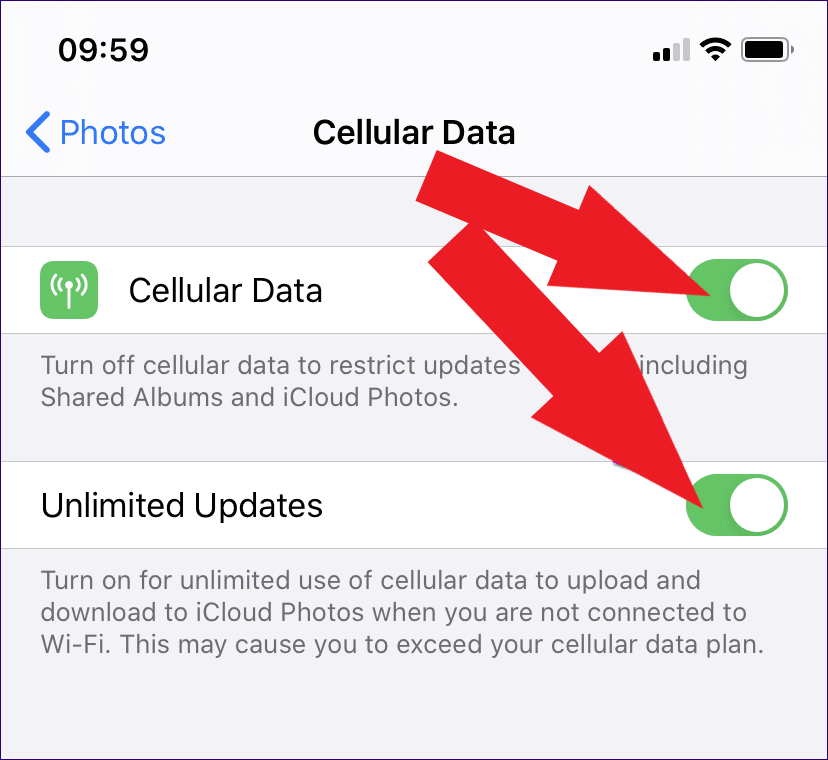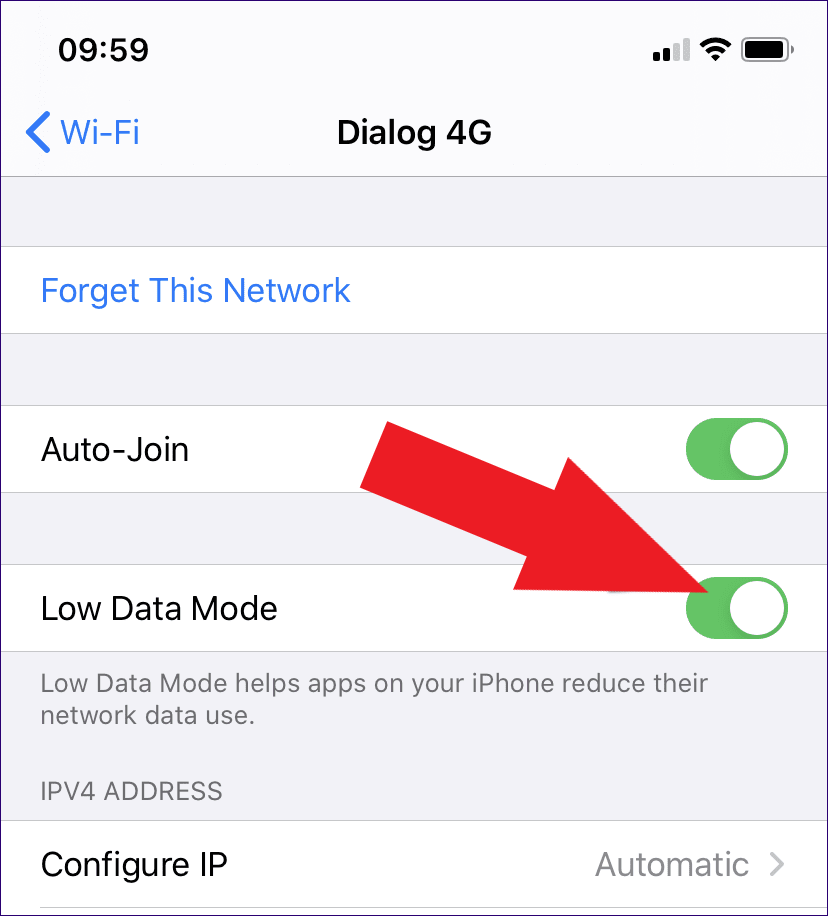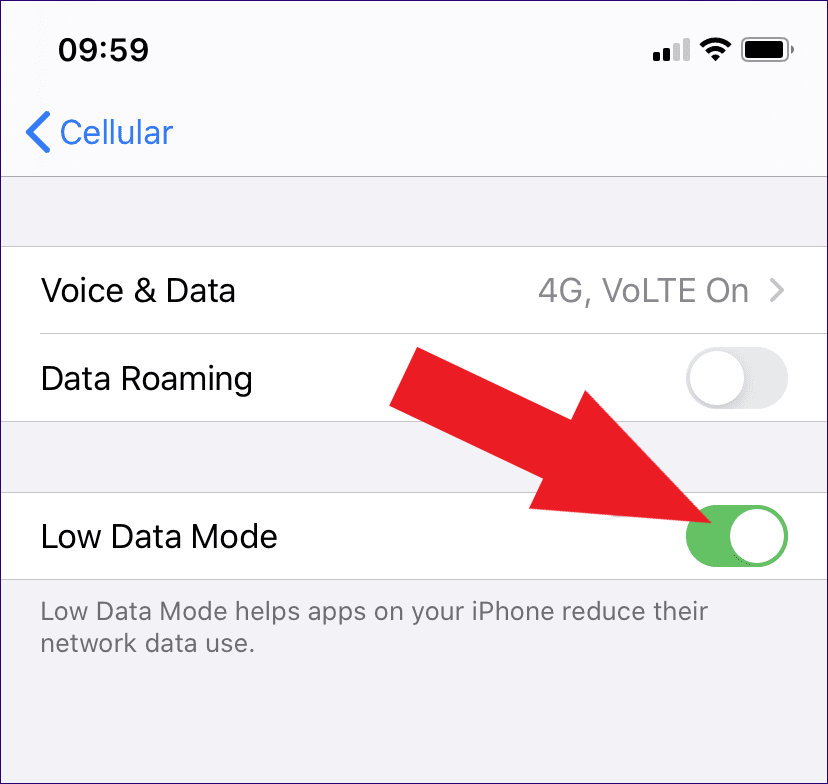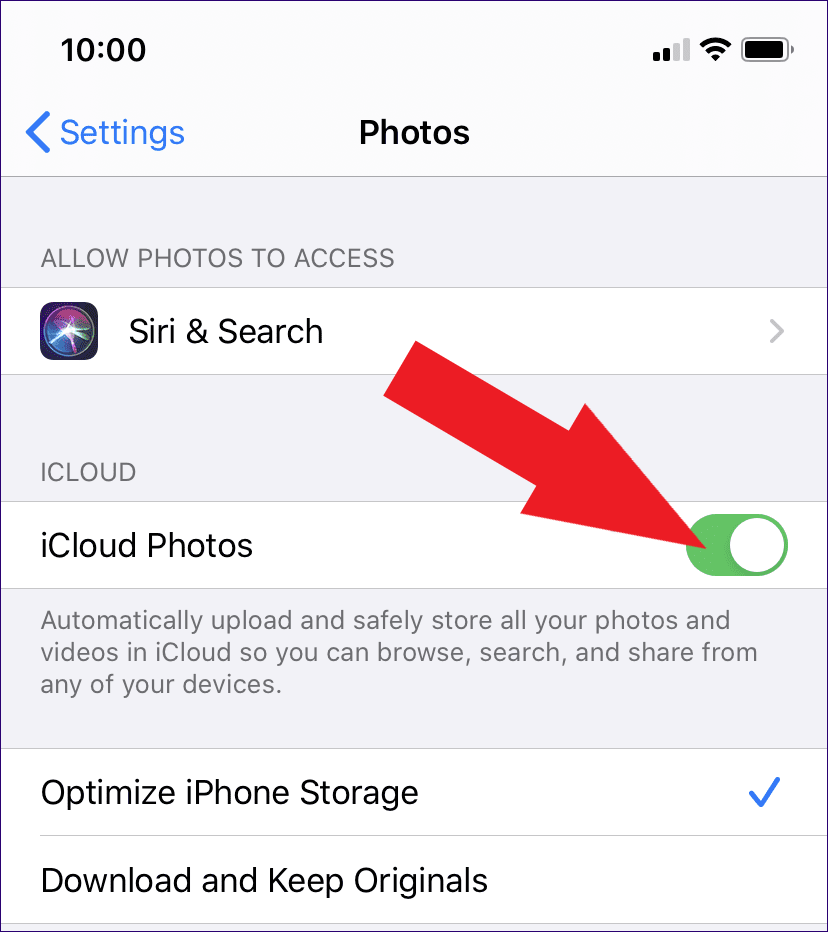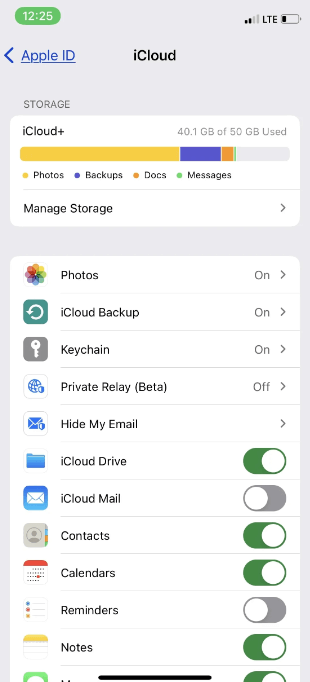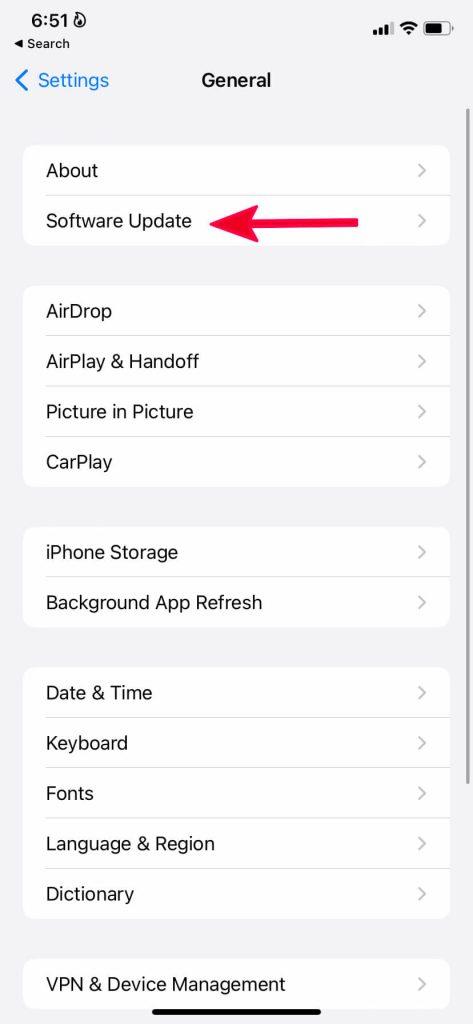iCloud fotoattēli ir lielisks veids, kā saglabāt un sinhronizēt savus fotoattēlus visās savās Apple ierīcēs. Tomēr, kas notiek, ja konstatējat, ka jūsu iCloud fotoattēli jūsu iPhone tālrunī netiek rādīti, kā paredzēts? Dažreiz iCloud fotoattēli var netikt rādīti jūsu iPhone tālrunī. Tas var būt apgrūtinoši, taču ir dažas lietas, ko varat darīt, lai atrisinātu problēmu. Šajā visaptverošajā ceļvedī mēs izpētīsim iemeslus, kāpēc iPhone tālrunī netiek rādīti iCloud fotoattēli, un sniegsim efektīvus risinājumus, lai jūsu lolotās atmiņas atgūtu skatā.
Tātad, ja meklējat atbildes uz jautājumiem “iCloud nerāda visus fotoattēlus” vai “fotogrāfija netiek rādīta iCloud”, mēs jums palīdzēsim.
Kāpēc iCloud fotoattēli netiek rādīti manā iPhone tālrunī?
Ir daži iemesli, kāpēc iCloud fotoattēli var netikt rādīti jūsu iPhone tālrunī. Visbiežāk sastopamie cēloņi ir:
- Nepareizi iCloud iestatījumi: pārliecinieties, vai jūsu iPhone iestatījumos ir ieslēgts iCloud Photos. Lai to paveiktu, atveriet sadaļu Iestatījumi > Jūsu vārds > iCloud > Fotoattēli un pārliecinieties, vai ir ieslēgta opcija Sinhronizēt šo iPhone .
- Interneta savienojums: iCloud Photos sinhronizēšanai ir nepieciešams interneta savienojums. Pārliecinieties, vai jūsu iPhone tālrunis ir savienots ar Wi-Fi vai mobilo datu tīklu.
- Maz vietas krātuvē: ja jūsu iPhone krātuvē ir maz vietas, iCloud Photos, iespējams, nevarēs lejupielādēt visus jūsu fotoattēlus. Lai pārbaudītu sava iPhone krātuves vietu, dodieties uz Iestatījumi > Vispārīgi > iPhone krātuve.
- Programmatūras kļūda: iespējams, ka programmatūras kļūda neļauj iCloud Photos rādīt jūsu iPhone tālrunī. Ja esat izmēģinājis visus iepriekš minētos risinājumus un iCloud Photos joprojām netiek rādīts, mēģiniet atjaunināt savu iPhone uz jaunāko iOS versiju.
Lasiet arī: Kā no iCloud izdzēst fotoattēlu dublikātus
Vai iPhone tālrunī netiek rādīti iCloud fotoattēli? Lūk, kā to labot
1. Pārbaudiet iCloud statusu
Lai gan jūsu fotoattēli ir viegli pieejami vietnē iCloud.com, iespējams, pamanīsit, ka tie netiek rādīti lietotnē Fotoattēli un citās iOS/macOS ierīcēs. Ja šis scenārijs izklausās pazīstams, vispirms ir jāpārliecinās, vai pakalpojumā iCloud Photos nav radušās ar serveri saistītas problēmas. Vienkāršākais veids, kā to izpētīt, ir apmeklēt Apple sistēmas statusa lapu .

Ja blakus vienumam Fotoattēli tiek rādīts statuss “Nav pieejams” ar pamanāmu sarkanu punktu, ieteicams rūpīgi sekot līdzi lapai. Tiklīdz Apple atrisinās problēmu ar iCloud Photos, jūs varat sagaidīt paziņojumu, kas norāda, ka problēma ir veiksmīgi novērsta.
Lasiet arī: Kā lejupielādēt fotoattēlus no iCloud uz Mac, datoru un iPhone/iPad
2. Pārbaudiet savu interneta savienojumu
Pārbaudiet interneta savienojumu savās ierīcēs. Ja pamanāt nestabilu vai nestabilu savienojumu, jums ir divi iespējamie risinājumi: restartējiet Wi-Fi maršrutētāju vai izveidojiet savienojumu ar citu tīklāju. Ir svarīgi atzīmēt, ka iOS ierīcēs, kurās tiek izmantoti mobilie dati, iCloud Photos nesinhronizēs fotoattēlus un videoklipus, ja vien tai nav piešķirta atļauja izmantot jūsu mobilos datus.
Lai pārbaudītu, vai tā ir šī situācija, pārejiet uz sava iPhone vai iPad iestatījumiem un pēc tam atlasiet Fotoattēli. Fotoattēlu iestatījumos aktivizējiet gan slēdžus Cellular Data , gan Unlimited Updates .
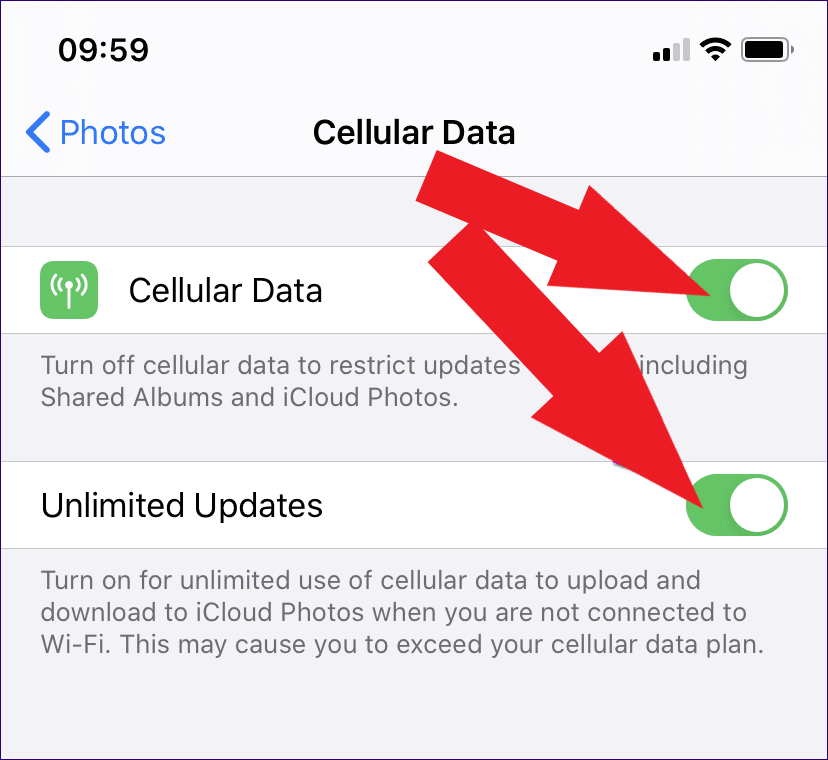
3. Izslēdziet zemu datu režīmu
Ja izmantojat iOS ierīces ar 13. versiju (iOS vai iPadOS) vai jaunāku versiju, noteikti ir deaktivizēts Low Data Mode režīms gan Wi-Fi, gan mobilajiem datu savienojumiem. Lai Wi-Fi savienojumiem deaktivizētu zemu datu režīmu, veiciet šīs darbības:
- Atveriet iestatījumus
- Pieskarieties vienumam Wi-Fi.
- Atlasiet mazo “i” formas logotipu blakus savam savienotajam tīklam.
- Nākamajā ekrānā vienkārši izslēdziet slēdzi blakus zema datu režīmam.
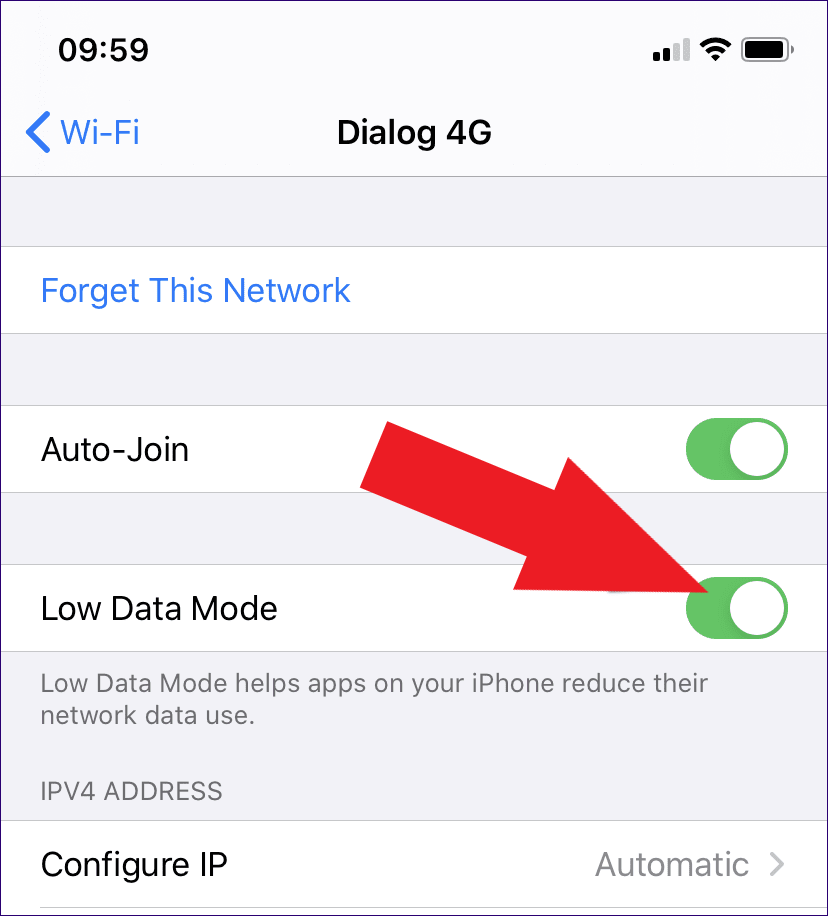
Lai izveidotu mobilo savienojumu, atveriet sava iPhone iestatījumus, pēc tam pārejiet uz Cellular un atlasiet Cellular Data Options. Atspējojiet slēdzi, kas atrodas blakus zema datu režīma režīmam , un viss ir gatavs.
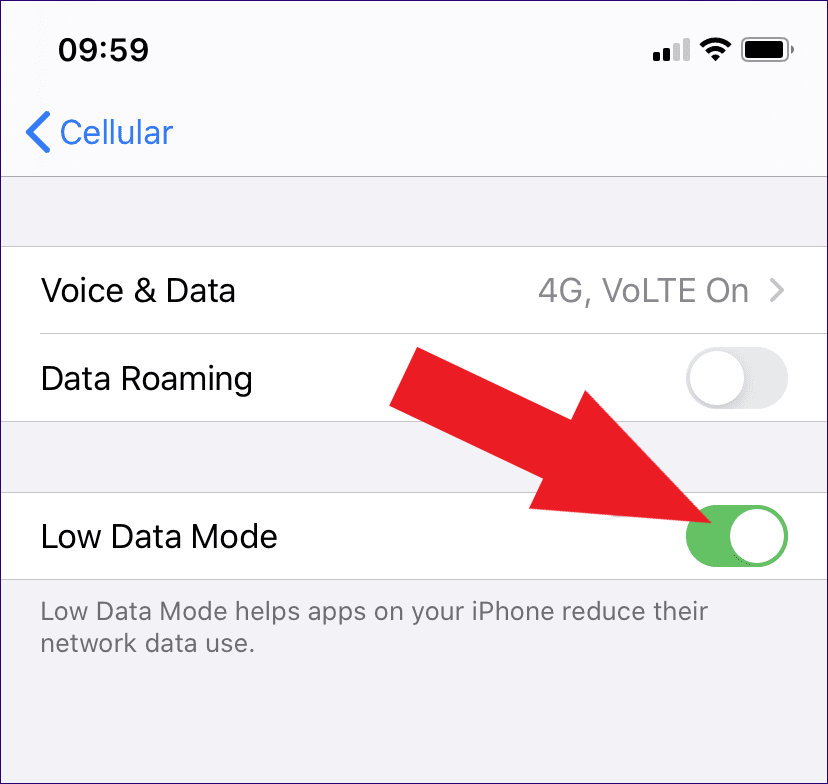
4. Pārbaudiet iCloud fotoattēlu statusu
Vai esat nodrošinājis, ka iCloud Photos ir aktivizēts visās jūsu ierīcēs? Tas varētu šķist pašsaprotami, taču tā ir izplatīta kļūda, kas var novest pie tā, ka iCloud nerāda visus fotoattēlus jūsu iPhone tālrunī. Lai pārbaudītu un aktivizētu iCloud Photos, ja tas pašlaik ir atspējots, veiciet tālāk norādītās darbības.
Savā iPhone tālrunī pārejiet uz sadaļu Iestatījumi un pēc tam atlasiet Fotoattēli. Pēc tam pagrieziet slēdzi , kas atrodas blakus iCloud fotoattēliem , lai to iespējotu.
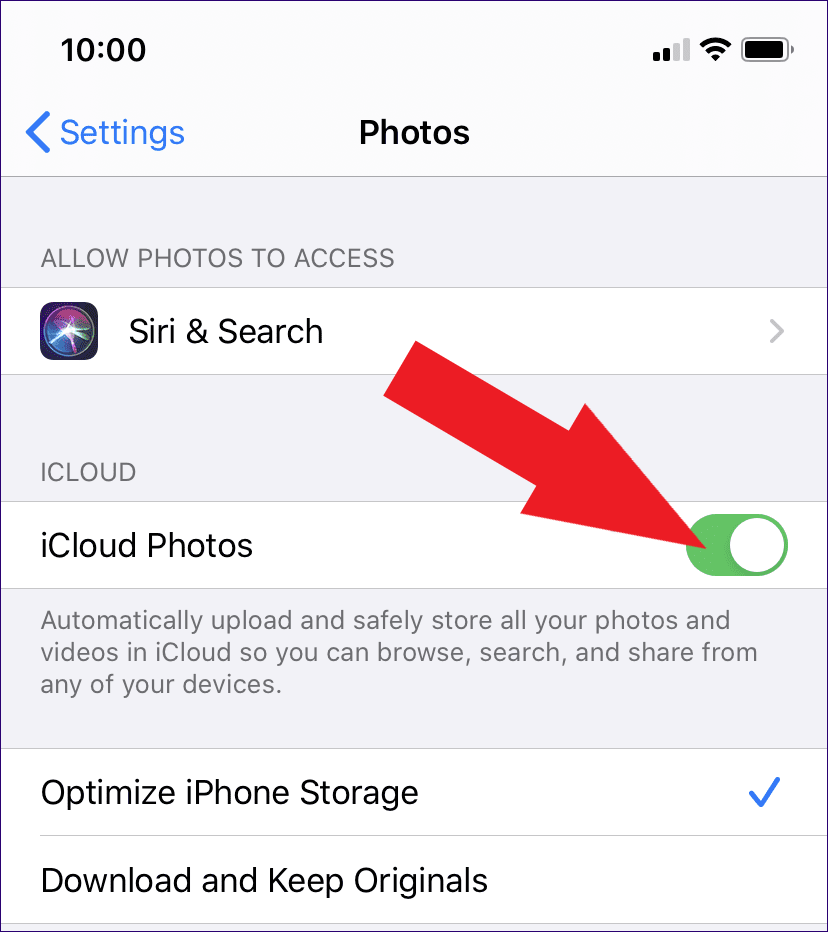
Lasiet arī: Dublēšanas cīņa: iCloud fotoattēli pret Google fotoattēliem
5. Pārbaudiet iCloud krātuvi
Vēl viens bieži sastopams iemesls, kāpēc fotoattēli netiek rādīti pakalpojumā iCloud, ir nepietiekama krātuve. Apple katram lietotājam nodrošina tikai 5 GB bezmaksas vietas iCloud, kas bieži vien ir nepietiekama, it īpaši, ja esat dedzīgs fotogrāfs, kas regulāri uzņem daudzus fotoattēlus. Lai pārliecinātos, ka neesat iztērējis krātuves ietilpību, ir svarīgi pārbaudīt pašreizējo lietojumu. Sāciet, palaižot lietotni Iestatījumi , pēc tam pieskarieties savam Apple ID un pēc tam izvēlieties iCloud. Šeit jūs atradīsiet detalizētu jūsu pašreizējā krātuves statusa sadalījumu.
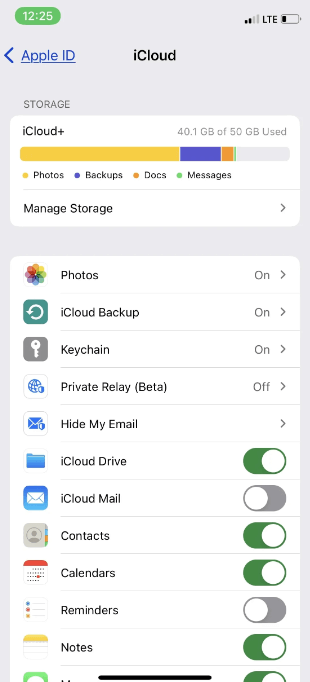
Ja esat pilnībā izmantojis savu pieejamo bezmaksas iCloud krātuvi , jums ir divas izvēles iespējas. Varat atbrīvot vietu savā iCloud krātuvē vai izpētīt iespēju jaunināt uz kādu no Apple maksas iCloud plāniem.
6. Restartējiet savu iPhone
Dažreiz vienkārša restartēšana var atrisināt ar iCloud saistītas problēmas. Lūk, kā to izdarīt:
Mīkstā atiestatīšana: nospiediet un turiet ieslēgšanas / izslēgšanas pogu, līdz tiek parādīts paziņojums “slaidu, lai izslēgtu”. Pabīdiet to, pagaidiet dažas sekundes un pēc tam atkal ieslēdziet savu iPhone.
Piespiedu restartēšana: jaunākos iPhone tālruņos (X, 11, 12 un jaunākās versijās) ātri nospiediet un atlaidiet skaļuma palielināšanas pogu, pēc tam skaļuma samazināšanas pogu un, visbeidzot, turiet nospiestu sānu pogu, līdz tiek parādīts Apple logotips.

Lasiet arī : 5 veidi, kā restartēt savu iPhone, kad tas atsakās ieslēgties
7. Atjauniniet iOS versiju
Novecojusi iOS versija var būt dažādu veiktspējas problēmu galvenais iemesls, tostarp iCloud fotoattēli, kas netiek rādīti jūsu iPhone tālrunī. Lai to novērstu, pārbaudiet, vai ierīcē nav pieejami programmatūras atjauninājumi, un instalējiet tos, lai novērstu iespējamās kļūdas, kas izraisa problēmu. Sāciet šo procesu, dodoties uz Iestatījumi , pieskaroties Vispārīgi un atlasot Programmatūras atjaunināšana.
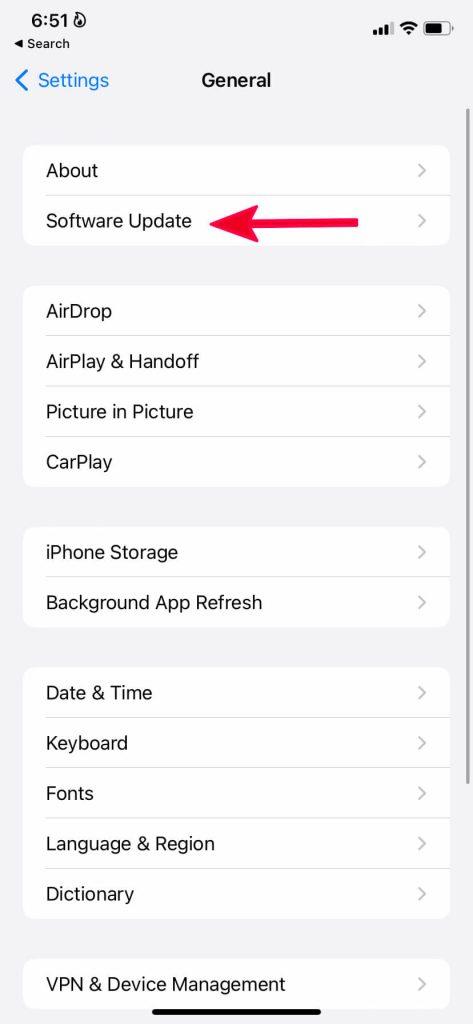
Lasiet arī: 6 labākais bezmaksas iOS sistēmas atkopšanas un labošanas rīks
Nodrošiniet, lai jūsu iCloud fotoattēli būtu perfektā sinhronizācijā
Šajā visaptverošajā rokasgrāmatā mēs esam izpētījuši satraucošo problēmu “iCloud fotoattēli netiek rādīti iPhone tālrunī” un piedāvājuši virkni problēmu novēršanas darbību. Sākot ar iCloud krātuves un interneta savienojuma pārbaudi un beidzot ar restartēšanu, mēs esam iekļāvuši būtiskākās problēmas, lai atrisinātu šo problēmu. Atcerieties, ka iCloud ir spēcīgs rīks, lai jūsu fotoattēli un atmiņas būtu drošībā un pieejami, taču reizēm var rasties žagas. Veicot šīs darbības un saglabājot pacietību, jūs varat nodrošināt, ka jūsu vērtīgie mirkļi nekad nepazudīs digitālajā bezdibenī.
Sekojiet mums sociālajos tīklos – Facebook, Instagram un YouTube.